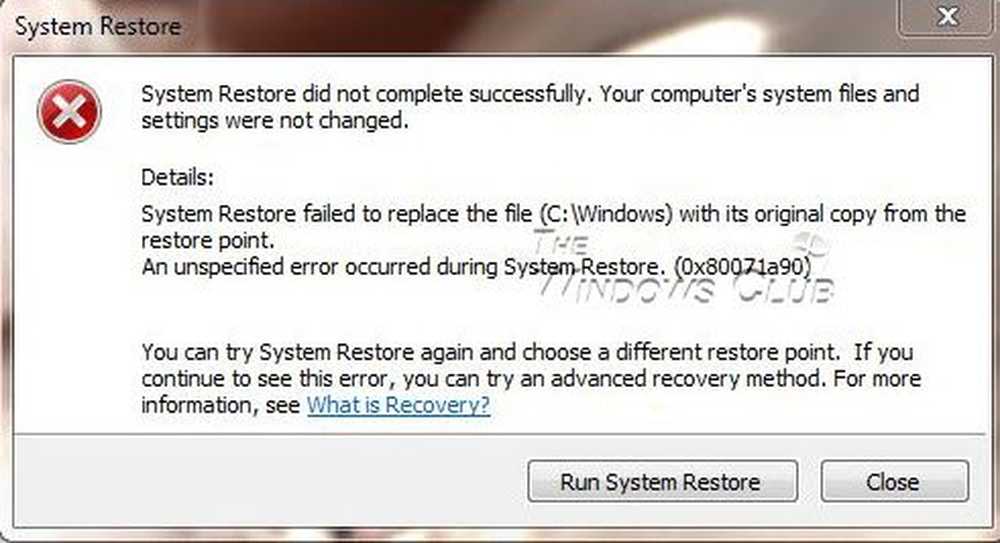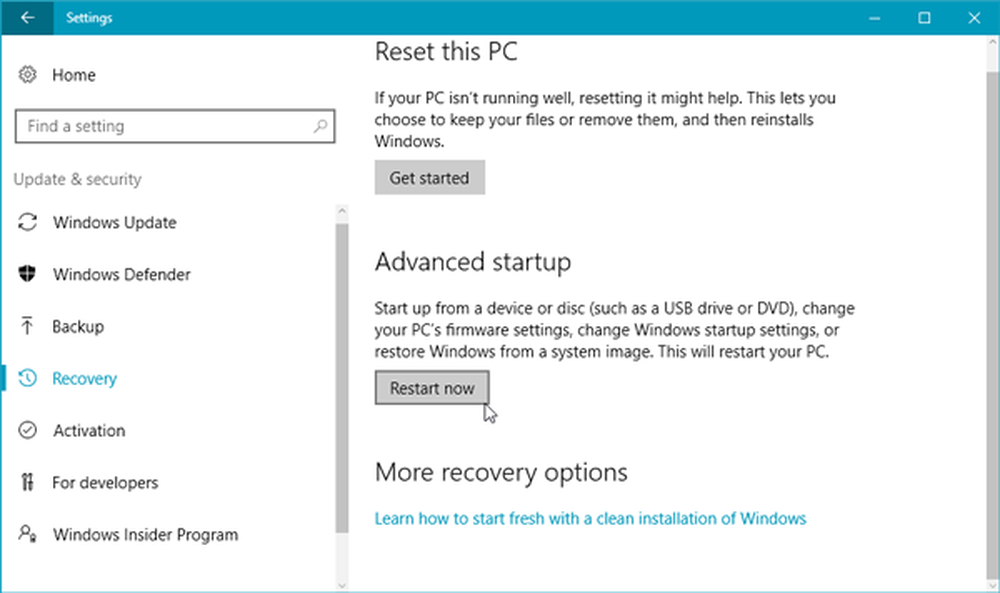Systeemherstel uitgeschakeld of grijs gemaakt? Systeemherstel inschakelen in Windows 10
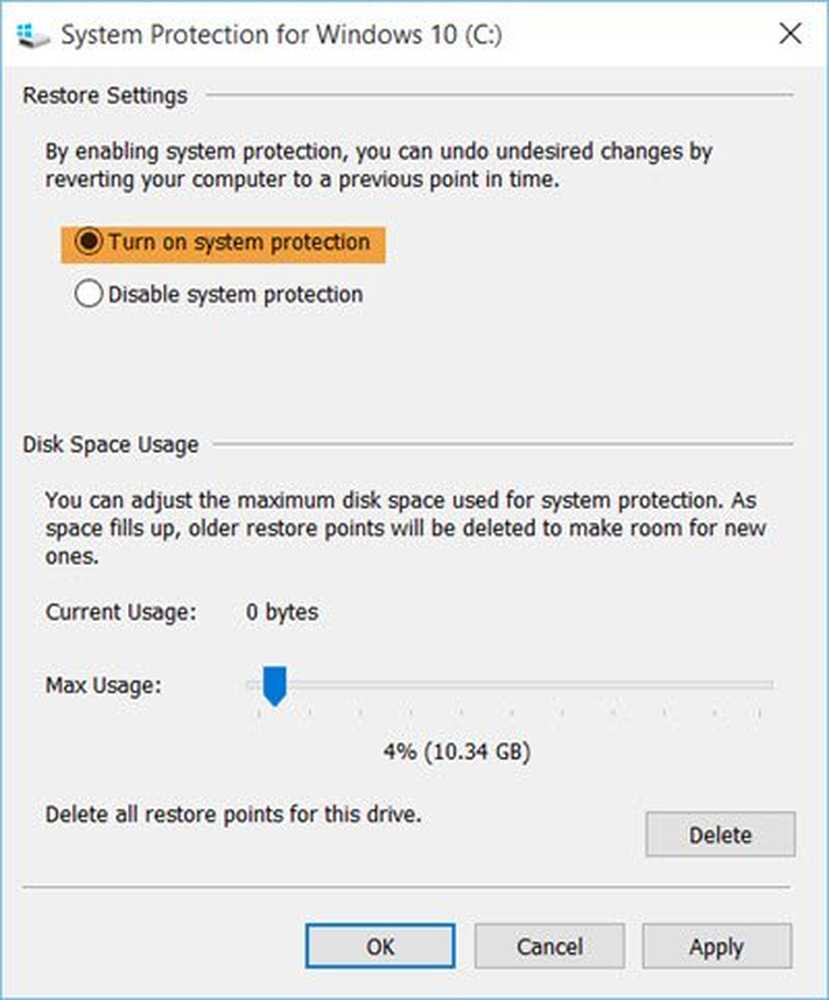
Standaard is Systeemherstel ingeschakeld op alle Windows-besturingssystemen, inclusief Windows 10. Maar sommige gebruikers hebben hun computer geüpgraded naar Windows 10 rapporteren dat hun Systeemherstel functie was uitgeschakeld. Het is daarom absoluut noodzakelijk dat alle gebruikers controleren of Systeemherstel is ingeschakeld op hun systemen en zo niet inschakelen. Dit bericht laat zien hoe je Systeemherstel in Windows 10 inschakelt en inschakelt.
Systeemherstel verschilt van System Backup. Het registreert residente programma's, hun instellingen en Windows-register als een afbeelding en maakt een back-up van een paar dingen die nodig zijn om de systeemschijf tot het punt te reconstrueren - als je ervoor kiest terug te gaan.
Systeemherstel inschakelen in Windows 10

Als u wilt controleren of uw systeemherstel is uitgeschakeld of niet, typt u Controlepaneel in Start Search en druk op Enter om het te openen. Klik op Systeem om de systeemapplatie van het Configuratiescherm te openen.
In het linkerdeelvenster ziet u Systeem beveiliging. Klik erop om Systeemeigenschappen te openen. Onder het tabblad Systeembescherming ziet u de Beveiligingsinstellingen.
Zorg ervoor dat Bescherming is ingesteld op 'Aan' voor de systeemschijf.
Als dat niet het geval is, selecteert u het systeemstation of C-station en drukt u op configureren knop. Het volgende venster wordt geopend.
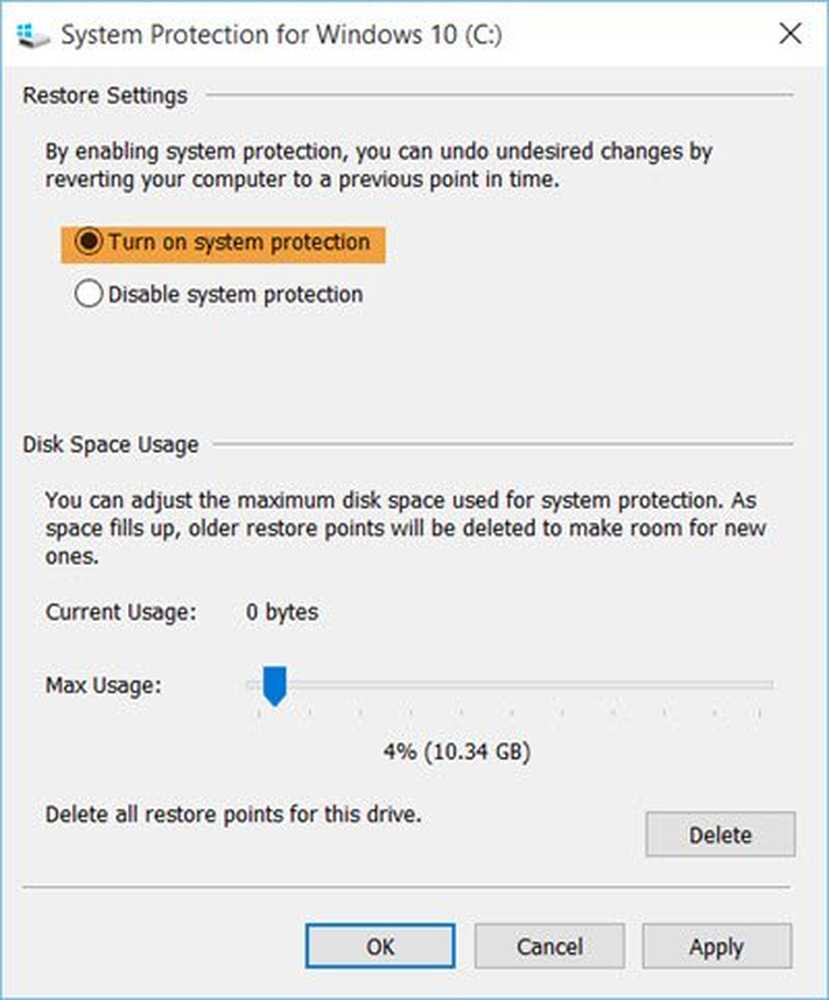
kiezen Schakel systeembescherming in en klik op Toepassen.
Dat is het! U hebt Systeemherstel ingeschakeld op Windows 10/8/7.
Als u dit hebt gedaan, wilt u eerst onmiddellijk een systeemherstelpunt maken. Doe dat en controleer of het is gemaakt.
Systeembeveiliging inschakelen is grijs of ontbreekt
Als het Schakel Systeembescherming in optie is grijs of ontbreekt op uw Windows-computer, misschien is Systeemherstel uitgeschakeld door uw systeembeheerder.
U kunt ook de Enable-ComputerRestore cmdlet. Hiermee wordt de functie Systeemherstel ingeschakeld. Voer dus de volgende opdracht uit in een verhoogd PowerShell-venster:
PS C: \> Inschakelen-ComputerRestore -Drive "C: \"
Met deze opdracht schakelt u Systeemherstel in op station C: van de lokale computer.
Als Systeemherstel niet werkt en er geen systeemherstelpunten worden gemaakt, kunt u het vak Uitvoeren in het WinX-menu openen, typ services.msc om de Services Manager te openen en ervoor te zorgen dat de Volume Shadow Copy & Task Scheduler & Microsoft Software Shadow Copy Provider Service wordt uitgevoerd en ingesteld op Automatisch.